9 bedste rettelser til iMessage, der ikke viser kontaktnavne på iPhone
Miscellanea / / May 24, 2023
iMessage giver dig mulighed for at dele billeder, videoer og talebeskeder med dine kontakter. Du kan også redigere og fjerne meddelelser i iMessage på din iPhone, hvis der er en skrivefejl, eller du sender den forkerte besked til den forkerte kontakt. Denne fejl kan blive gentaget, hvis kontaktnavnene holder op med at blive vist i appen Beskeder.

Dette er, hvad nogle brugere angiveligt står over for, når de forsøger at sende iMessage på deres iPhones. Hvis iMessage ikke viser kontaktnavne på din iPhone eller viser telefonnumre i stedet for kontaktnavne, er her de bedste løsninger til at hjælpe dig med at løse det problem.
Først skal du kontrollere, om din kontaktperson har knyttet telefonnummeret til deres Apple-id. Dette er den største forudsætning for at bruge iMessage på iPhone. Selvom du blot kan spørge kontakten, men her er hvordan du kan tjekke det på din iPhone.
Trin 1: Åbn appen Indstillinger på din iPhone.

Trin 2: Tryk på profilnavnet øverst.

Trin 3: Vælg Navn, Telefonnumre, E-mail.
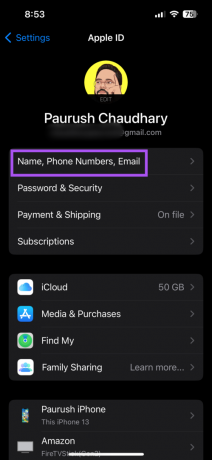
Trin 4: Tjek telefonnummeret, der er knyttet til Apple-id'et.
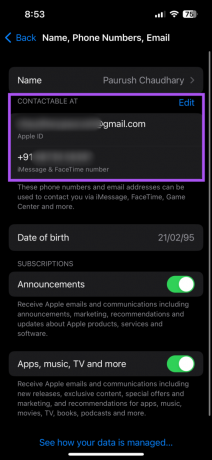
Der er også mulighed for at redigere telefonnummeret, der er knyttet til Apple-id'et.
2. Tjek din internethastighed
Dernæst skal du kontrollere styrken af din internetforbindelse. Når du har tilføjet en kontakt til din iPhone, tager det noget tid at synkronisere den med din iCloud-konto. Efter synkronisering vil dit iMessage-kontaktnavn være synligt på tværs af alle dine Apple-enheder, der bruger den samme iCloud-konto. Du skal bruge en stabil og stærk internetforbindelse for at fremskynde synkroniseringen. Hvis du har en dual-band router, skal du slutte din iPhone til et 5GHz frekvensbånd.
Hvis du stadig står over for problemet, skal du kontrollere, om dine kontakter er blevet synkroniseret til din iCloud-konto.
Trin 1: Åbn appen Indstillinger på din iPhone.

Trin 2: Tryk på dit iCloud-kontonavn øverst.

Trin 3: Vælg iCloud.

Trin 4: Tryk på Vis alle.

Trin 5: Rul ned, og tryk på knappen ud for Kontakter for at aktivere synkronisering.
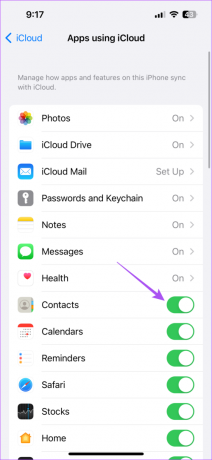
Trin 6: Luk Indstillinger og åbn Beskeder for at kontrollere, om problemet er løst.
4. Tilføj landekode
Hvis du har nogen internationale kontakter på din liste, skal du kontrollere, om deres respektive landekoder er blevet tilføjet til deres numre. Beskeder-appen kan muligvis ikke genkende dine kontakter uden en landekode. Sådan kontrollerer og tilføjer du det samme.
Trin 1: Åbn Kontakter på din iPhone.

Trin 2: Vælg din internationale kontakt på listen.
Trin 3: Tryk på Rediger i øverste højre hjørne.
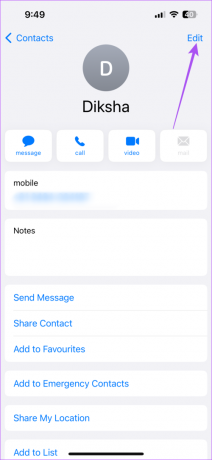
Trin 4: Tilføj landekoden ud for deres nummer i fuldt format (00) eller kort format (+).
Trin 5: Tryk på Udført i øverste højre hjørne for at gemme ændringer.

Trin 6: Luk Kontakter, og åbn Beskeder for at kontrollere, om problemet er løst.

5. Tving afslutning og genstart meddelelser-appen
Hvis ændringerne ikke er blevet anvendt på dine iMessage-kontakter, foreslår vi, at du tvinger afslutning og genstarter Beskeder-appen. Dette vil give appen en frisk start på din iPhone.
Trin 1: På startskærmen på din iPhone skal du stryge op og holde for at få vist baggrundsappvinduerne.
Trin 2: Stryg til højre for at se efter appen Beskeder. Stryg derefter opad for at fjerne appen Beskeder.

Trin 3: Genstart Beskeder, og kontroller, om problemet er løst.

6. Aktiver iMessage igen på din iPhone
Du kan prøve at aktivere iMessage-tjenesten igen på din iPhone. Dette vil downloade og gendanne alle dine chats og data igen.
Trin 1: Åbn appen Indstillinger på din iPhone.

Trin 2: Vælg Beskeder.

Trin 3: Tryk på knappen ved siden af iMessage for at deaktivere den.

Trin 4: Vent et stykke tid, og tryk på knappen igen for at aktivere iMessage.
Trin 5: Luk Indstillinger-appen, og åbn Besked-appen efter et stykke tid for at kontrollere, om problemet er løst.

7. Nulstil netværksindstillinger
Dette er en avanceret løsning, der nulstiller alle dine netværksrelaterede indstillinger som Wi-Fi, Bluetooth og mobilforbindelser til deres standardværdier. Hvis iMessage stadig ikke viser dine kontaktnavne, foreslår vi, at du følger denne løsning og ser, om problemet er løst. Du kan læse vores indlæg om trinene til nulstil netværksindstillinger på din iPhone.
8. Opdater Beskeder-appen
Til sidst, hvis intet virker, skal du opdatere versionen af appen Beskeder på din iPhone. Til det skal du installere en ny iOS-opdatering, hvis du ikke har installeret den nyeste på din iPhone.
Trin 1: Åbn appen Indstillinger på din iPhone.

Trin 2: Rul ned og vælg Generelt.

Trin 3: Tryk på Softwareopdatering.

Trin 4: Hvis en opdatering er tilgængelig, skal du downloade og installere den.
Trin 5: Derefter skal du genstarte Beskeder og kontrollere, om problemet er løst.

Hvad er der i et navn
I dette tilfælde alt! Og disse løsninger hjælper dig med at se dine kontaktnavne, før du chatter med dem via iMessage. Du kan også læse vores indlæg if iMessage downloader ikke billeder på din iPhone.
Sidst opdateret den 04. maj, 2023
Ovenstående artikel kan indeholde tilknyttede links, som hjælper med at understøtte Guiding Tech. Det påvirker dog ikke vores redaktionelle integritet. Indholdet forbliver upartisk og autentisk.
Skrevet af
Paurush Chaudhary
Afmystificering af teknologiens verden på den enkleste måde og løsning af hverdagsproblemer relateret til smartphones, bærbare computere, tv'er og indholdsstreamingplatforme.



